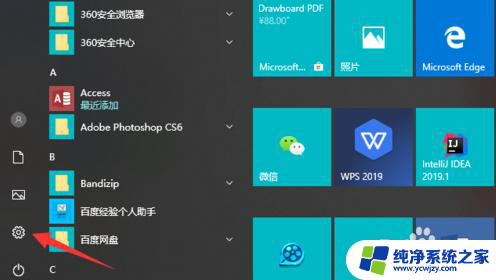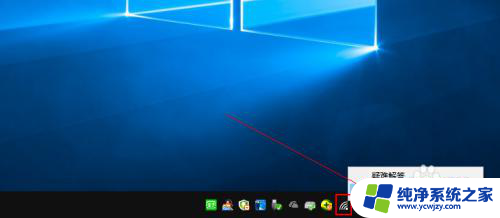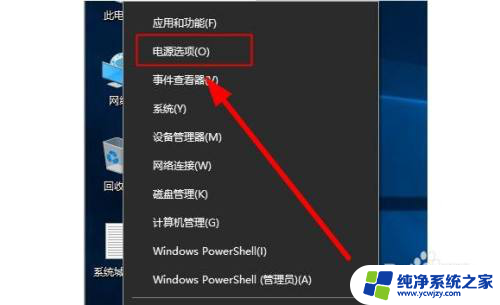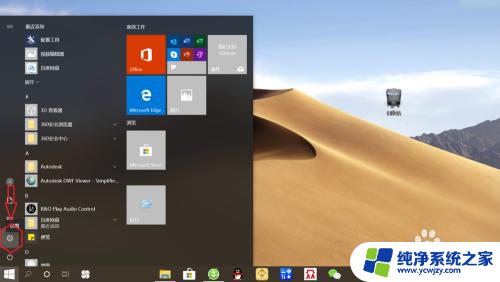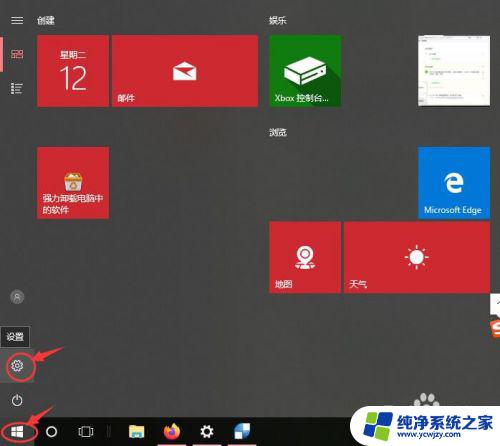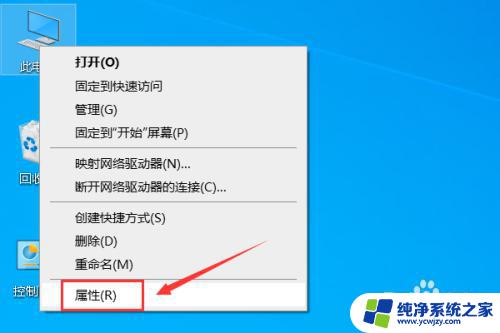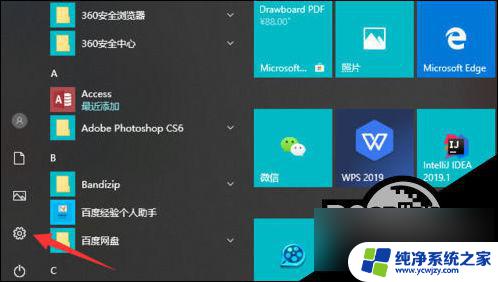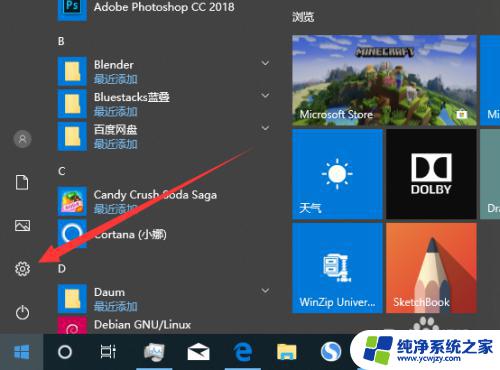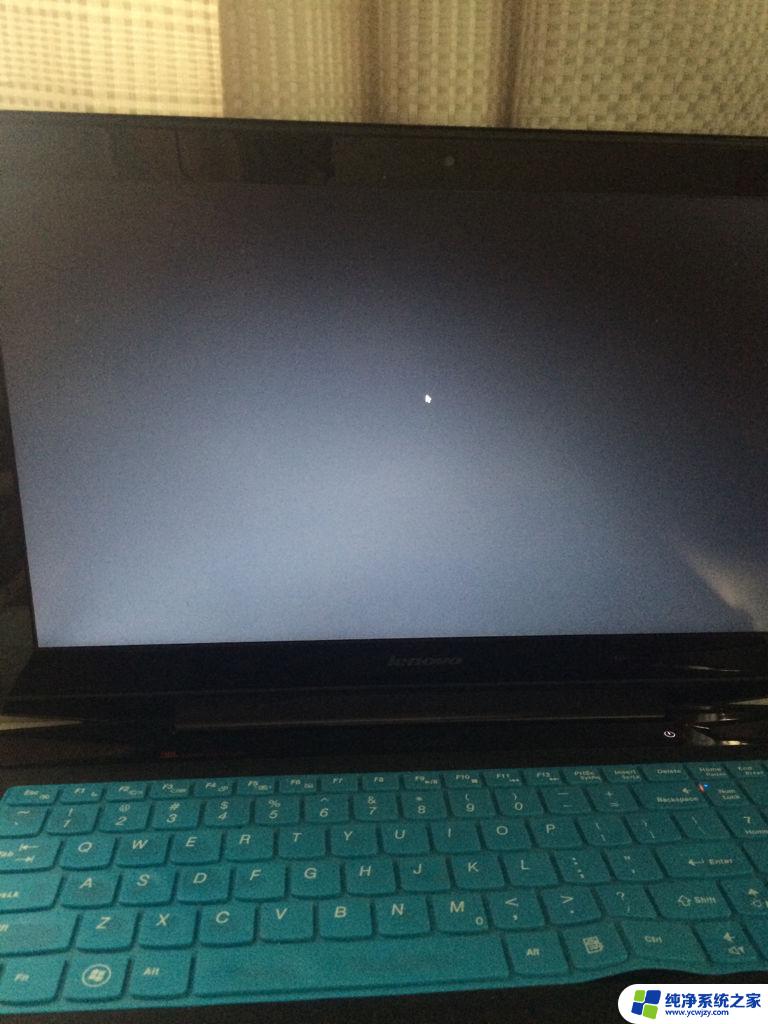win10笔记本电脑休眠就断网
更新时间:2024-04-19 11:07:06作者:xiaoliu
Win10笔记本电脑因为休眠而导致网络连接断开是许多用户常遇到的问题,当电脑休眠后,网络连接无法重新连接,给用户带来了诸多不便。在面对这一问题时,我们可以尝试一些解决方法来重新建立网络连接,确保顺利地使用电脑。接下来我们将介绍一些解决方法,帮助您解决Win10电脑休眠后网络无法连接的困扰。
1、我们进入电脑桌面后,点击左下角的win按钮,点击设置。
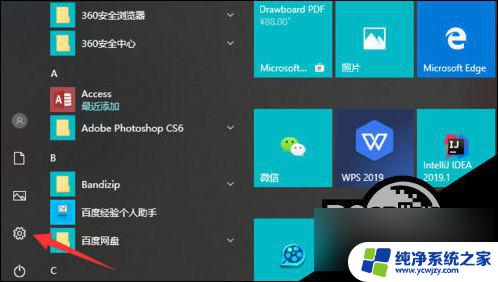
2、进入控制面板后,我们点击“系统”。
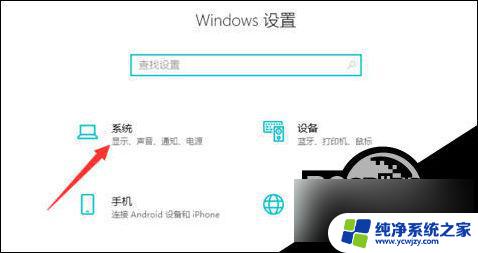
3、在左侧菜单中,我们会看到有一个“电源和睡眠”。我们点击。
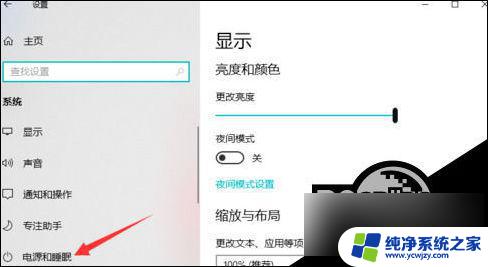
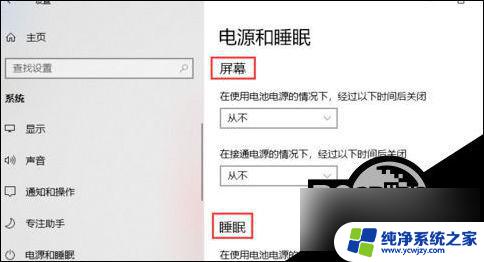
5、我们只需要将这几个模块都设置为从不,这样就可以做不到睡眠不断网啦!
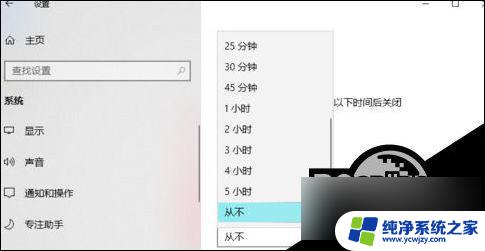
6、进入控制面板的方式,我们还可能通过桌面右击点击“显示设置”进行操作。
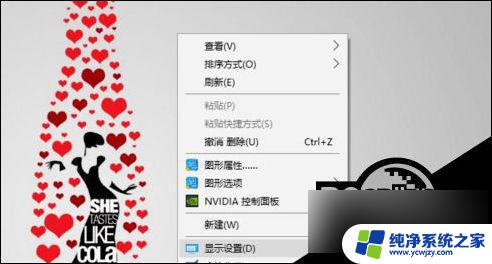
以上就是win10笔记本电脑休眠时断网的全部内容,对于不清楚的用户,可以参考以上步骤进行操作,希望能够对大家有所帮助。